Hoe u een krachtige LN-node op uw mobiele apparaat kunt gebruiken, self-custodial, open source, eenvoudige stapsgewijze handleiding
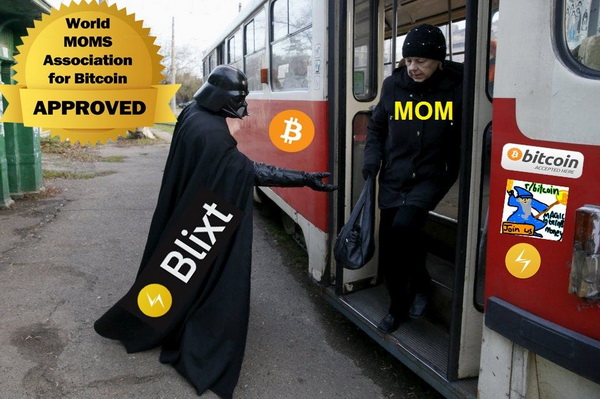
 |
|
 |
|
 |
|
 |
|
 |
|
 |
|
 |
|
 |
|
Oorspronkelijk geplaatst op Substack op 22 nov. 2022
Hier bijgewerkt op 11 februari 2025
Deze handleiding is bedoeld voor alle nieuwe gebruikers die Bitcoin Lightning Network (LN) op een GRATIS OPEN SOURCE, VOLLEDIGE NON-CUSTODIAL manier willen gaan gebruiken.
Met Blixt Wallet, een volledige LN-node op uw mobiel, waar u ook bent zijn.
Als u Bitcoin Lightning Network nog nooit hebt gebruikt, lees dan voordat u begint deze eenvoudige uitleg over Lightning Network (LN).
BELANGRIJKE ASPECTEN:
-
Blixt is een privéknooppunt, GEEN routingknooppunt! Houd dat in gedachten.
Dat betekent dat alle LN-kanalen in Blixt onaangekondigd worden doorgegeven aan de LN-grafiek (zogenaamde privékanalen). Dat betekent dat DIT knooppunt GEEN ROUTING van andere betalingen via het Blixt-knooppunt zal uitvoeren.
Dit Blixt-knooppunt is NIET voor routing, ik herhaal. Is voornamelijk om uw eigen LN-kanalen te kunnen beheren en uw LN-betalingen privé te kunnen doen, wanneer u dat nodig hebt.
Deze Blixt-node moet online zijn en ALLEEN gesynchroniseerd zijn VOORDAT u uw transacties gaat doen. Daarom ziet u bovenaan een pictogram dat de synchronisatiestatus aangeeft. Het duurt slechts enkele ogenblikken, afhankelijk van hoe lang u het offline hebt gehouden.
- Blixt gebruikt LND (aezeed) als wallet-backend, dus probeer geen andere typen bitcoin-wallets erin te importeren. Hier hebt u de typen wallet-mnemonic seeds uitgelegd. En hier is een uitgebreidere lijst van alle typen wallets. Dus als je eerder een LND-knooppunt had, kun je de seed en de backup.channels importeren in Blixt, zoals uitgelegd in deze handleiding.
- Aan het einde van deze gids vindt u een speciaal gedeelte met "tips en trucs"
- Belangrijke links voor Blixt - zie ze aan het einde van deze handleiding, voeg ze toe aan je bladwijzers:
Blixt - Eerste contact
Dus... Darths moeder besloot om LN te gaan gebruiken met Blixt. Moeilijke beslissing, maar verstandig. Blixt is alleen voor slimme mensen en mensen die echt meer willen leren, diepgaand gebruik van LN.
Darth waarschuwt zijn moeder:
"Mam, als je Blixt LN Node gaat gebruiken, moet je eerst weten wat Lightning Network is en hoe het werkt, op zijn minst op basisniveau. Hier heb ik een eenvoudige lijst met bronnen over Lightning Network samengesteld. Lees ze eerst."
Darths moeder las de bronnen en deed haar eerste stap: installeer Blixt op haar gloednieuwe Android-apparaat. Blixt is ook beschikbaar voor iOS en macOS (desktop). Maar die zijn niet voor Darths moeder... Desalniettemin wordt aanbevolen om een nieuwere versie van Android te gebruiken, ten minste 9 of 10 voor betere compatibiliteit en ervaring. Het uitvoeren van een volledige LN-node op een mobiel apparaat is geen gemakkelijke taak en kan wat ruimte (minimaal 600 MB) en geheugen in beslag nemen.
Zodra u Blixt opent, geeft het scherm "Welcome" u enkele opties:
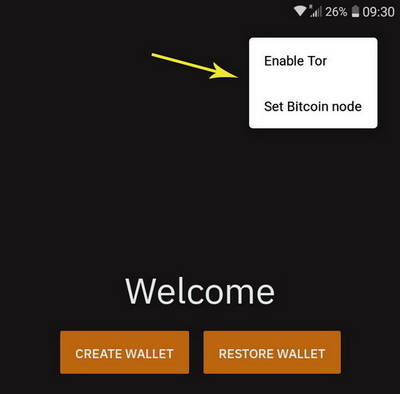
In de rechterbovenhoek ziet u 3 stippen die een menu activeren met:
- "enable Tor" - gebruiker kan starten met Tor-netwerk, met name als hij een oude LND-node wil herstellen die alleen met Tor-peers draaide.
- "Set Bitcoin node" - als de gebruiker rechtstreeks verbinding wil maken met zijn eigen node om de blokken via Neutrino te synchroniseren, kan hij dit direct doen vanaf het welkomstscherm. Deze optie is ook goed als je internetverbinding of Tor niet zo stabiel is om verbinding te maken met de standaard bitcoin node (node.blixtwallet.com).
- Binnenkort wordt de taal daar toegevoegd, zodat de gebruiker direct kan beginnen met een taal die comfortabel is. Als je wilt bijdragen aan dit open source project met vertalingen in andere talen, meld je dan hier aan.
OPTIE A - Nieuwe wallet aanmaken
Als u ervoor kiest om “een nieuwe wallet te maken”, wordt u direct doorgestuurd naar het hoofdscherm van Blixt Wallet.
Dit is uw “cockpit” en ook de “Main LN Wallet”, dus wees u ervan bewust dat u alleen het saldo van uw LN wallet ziet. De onchain wallet wordt apart weergegeven (zie C).
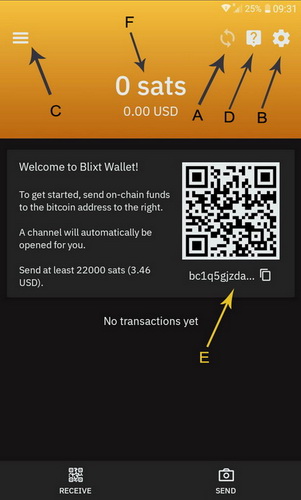
A - Blixt blokkeert sync indicator icoon. Dit is het belangrijkste voor een LN node: gesynchroniseerd worden met het netwerk. Als dat icoon er nog steeds werkt, betekent dit dat uw node NIET KLAAR IS! Dus wees geduldig, vooral voor de eerste initiële synchronisatie. Het kan 6-8 minuten duren, afhankelijk van uw apparaat en internetverbinding.
U kunt erop klikken en de status van de synchronisatie bekijken:
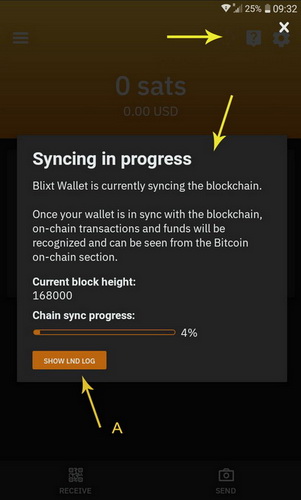
U kunt ook op de knop "Show LND Log" (LND-logboek weergeven) (A) klikken als u meer technische details van het LND-logboek in realtime wilt zien en lezen. Dit is erg handig voor het debuggen en om meer te leren over hoe LN werkt.
B - Hier hebt u toegang tot alle Blixt-instellingen, en dat zijn er nogal wat! Blixt biedt veel uitgebreide functies en opties om uw LN-knooppunt als een professional te beheren. Al deze opties worden gedetailleerd uitgelegd in de “Blixt Features Page - Options Menu”.
C - Hier heb je het “Magic Drawer” menu, ook hier gedetailleerd uitgelegd. Hier is de “Onchain Wallet” (B), Lightning Channels (C), Contacts, Channels status icoon (A), Keysend (D).
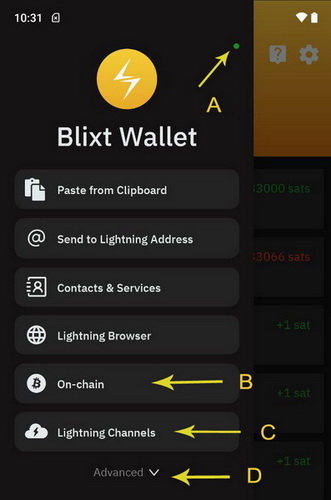
D - Is het helpmenu, met links naar FAQ/Guides pagina, contact developer, Github pagina en Telegram support group.
E - Geef je eerste BTC adres op, waar je je eerste testing sats kunt storten. DIT IS OPTIONEEL! Als u rechtstreeks op dat adres stort, opent u een LN-kanaal naar Blixt Node. Dat betekent dat u uw gestorte sats in een andere onchain-transactie (tx) ziet gaan om dat LN-kanaal te openen. U kunt dat controleren in de Blixt onchain-wallet (zie punt C) door te klikken op het TX-menu rechtsboven.
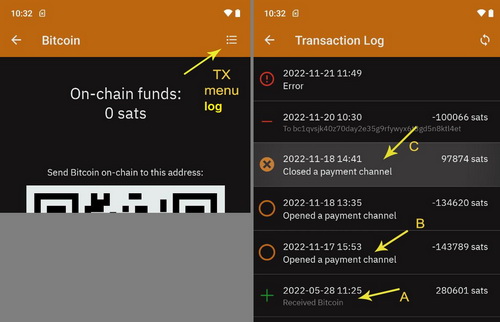
Zoals u kunt zien in het Onchain-transactielogboek, zijn de stappen zeer gedetailleerd en geven ze aan waar de sats naartoe gaan (storten, openen, sluiten kanaal).
AANBEVELING:
Na het testen van verschillende situaties kwamen we tot de conclusie dat het veel efficiënter is om kanalen te openen tussen 1 en 5 M sats. Kleinere kanalen raken snel uitgeput en betalen een hoger percentage aan kosten vergeleken met grotere kanalen.
F - Geef uw belangrijkste Lightning-walletbalans aan. Dit is NIET uw totale Blixt-walletbalans, het vertegenwoordigt alleen de sats die u in Lightning-kanalen hebt, beschikbaar om te verzenden. Zoals eerder aangegeven, is de Onchain-wallet apart. Houd dit aspect in gedachten. De Onchain-wallet is om een belangrijke reden apart: het wordt voornamelijk gebruikt voor het openen/sluiten van LN-kanalen.
Oké, dus nu heeft Darth's moeder wat sats gestort op dat Onchain-adres dat op het hoofdscherm wordt weergegeven. Het wordt aanbevolen om, wanneer u dat doet, uw Blixt-app een tijdje online en actief te houden, totdat de BTC-transactie door de miners in het eerste blok is opgenomen.
Daarna kan het 20-30 minuten duren voordat het volledig is bevestigd en het kanaal open is en u het in de Magic Drawer - Lightning Channels als actief ziet. Ook de kleine gekleurde stip boven op de lade, als deze groen is, geeft aan dat uw LN-kanaal online is en klaar om te worden gebruikt om sats via LN te verzenden.
Het adres en het welkomstbericht verdwijnen. Het is nu niet meer nodig om een automatisch kanaal te openen. U kunt de optie ook deactiveren in het menu Instellingen.
Het is tijd om verder te gaan en andere functies en opties te testen om LN-kanalen te openen.
Laten we nu een ander kanaal openen met een andere node-peer. De Blixt-community heeft een lijst met goede nodes samengesteld om te gebruiken met Blixt.
Procedure om een LN-kanaal te openen in Blixt
Dit is heel eenvoudig, neem slechts een paar stappen en een beetje geduld:
- Ga naar de Blixt Community-lijst met peers
- Selecteer een node en klik op de naamtitellink, de Amboss-pagina wordt geopend
- Klik om de QR-code voor het URI-adres van de node weer te geven
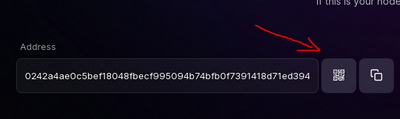
Open Blixt en ga naar de bovenste lade - Lightning Channels en klik op de knop "+"
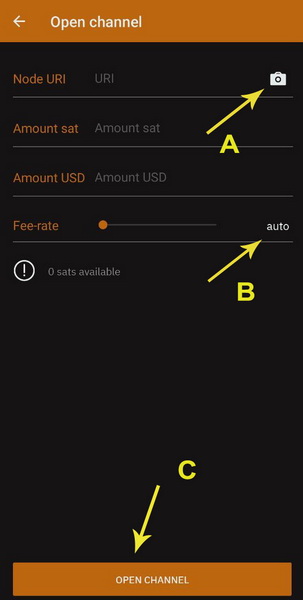
Klik nu op (A) camera om de QR-code van de Amboss-pagina te scannen en de node-details worden ingevuld. Voeg het aantal sats toe voor het kanaal dat u wilt en selecteer vervolgens het tarief voor de tx. U kunt het automatisch laten (B) voor een snellere bevestiging of het handmatig aanpassen door de knop te verschuiven. U kunt ook lang op het nummer drukken en het naar wens bewerken.
Voer niet minder dan 1 sat/vbyte in! Meestal is het beter om de mempool-kosten te raadplegen voordat je een kanaal opent en een geschikt tarief te selecteren.
Klaar, klik nu op de knop "open kanaal" en wacht op 3 bevestigingen, dat duurt meestal 30 minuten (1 blok ongeveer elke 10 minuten).
Zodra het is bevestigd, zie je het kanaal actief in je sectie "Lightning Channels".
Blixt - Second Contact
Oké, nu hebben we een LN-kanaal met alleen UITGAANDE liquiditeit. Dat betekent dat we alleen kunnen VERZENDEN, we kunnen nog steeds geen sats via LN ONTVANGEN.
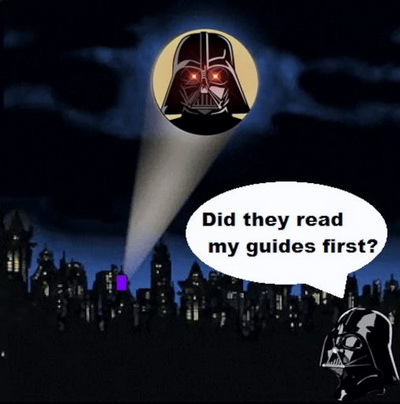
Waarom? Heb je de in het begin aangegeven handleidingen gelezen? Nee? Ga terug en lees ze. Het is erg belangrijk om te begrijpen hoe LN-kanalen werken.
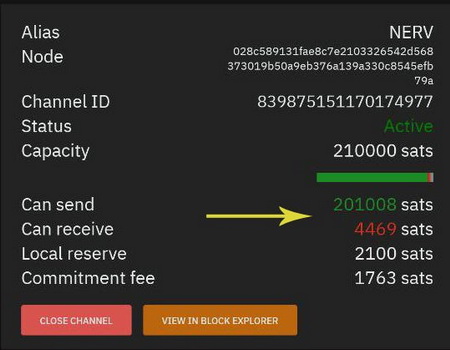
Zoals je in dit voorbeeld kunt zien, heeft het kanaal dat met de eerste storting is geopend, niet te veel INBOUND-liquiditeit ("Kan ontvangen"), maar wel veel OUTBOUND-liquiditeit ("Kan verzenden").
Dus welke opties heb je als je meer sats via LN wilt ontvangen?
- Geef wat sats uit van een bestaand kanaal. Ja, LN is een betalingsnetwerk van Bitcoin, dat voornamelijk wordt gebruikt om je sats sneller, goedkoper, privé en gemakkelijk uit te geven. LN is GEEN hodling-manier, daarvoor heb je de onchain-wallet.
- Ruil wat sats terug in je onchain-wallet met behulp van een submarine swap-service. Op deze manier geef je je sats niet uit, maar geef je ze terug aan je eigen onchain wallet. Hier kun je in detail enkele methoden zien, in de Blixt Guides Page.
Open een INBOUND-kanaal van een willekeurige LSP-provider. Hier is een videodemo over hoe je LNBig LSP kunt gebruiken om een inbound-kanaal te openen.
Dat betekent dat je een kleine vergoeding betaalt voor een LEEG kanaal (aan jouw kant) en dat je meer sats in dat kanaal kunt ontvangen. Als je een handelaar bent die meer ontvangt dan uitgeeft, is dat een goede optie. Ook als je sats koopt via LN, met Robosats of een andere LN-beurs.
- Open een Dunder-kanaal, met een Blixt-knooppunt of een andere Dunder LSP-provider. Een Dunder-kanaal is een eenvoudige manier om wat INBOUND-liquiditeit te krijgen, maar tegelijkertijd stort je wat sats in dat kanaal. Is ook goed omdat het het kanaal opent met een UTXO die niet van je Blixt-wallet is. Dat voegt wat privacy toe. Is ook goed omdat, als je geen sats in een onchain-wallet hebt, om een normaal LN-kanaal te openen, maar je hebt ze in een andere LN-wallet, je gewoon vanuit die andere wallet kunt betalen via LN de opening en de storting (aan jouw kant) van dat Dunder-kanaal. Meer details over hoe Dunder werkt en hoe je je eigen server kunt runnen hier.
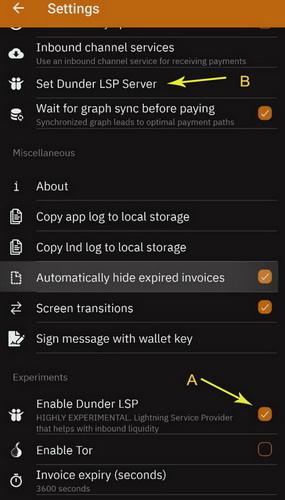
Hier zijn de stappen om het openen van een Dunder-kanaal te activeren:
- Ga naar Instellingen, activeer in het gedeelte "Experimenten" het vakje voor "Dunder LSP inschakelen".
- Zodra je dat hebt gedaan, ga je terug naar het gedeelte "Lightning Network" en zie je dat de optie "Dunder LSP-server instellen" is verschenen. Daar staat standaard "https://dunder.blixtwallet.com", maar je kunt dit wijzigen met elk ander Dunder LSP-provideradres. Hier is een Blixt-communitylijst met knooppunten die Dudner LSP-kanalen voor je Blixt kunnen leveren.
- Nu kun je naar het hoofdscherm gaan en op de knop "Ontvangen" klikken. Volg dan deze procedure die in deze handleiding wordt uitgelegd.
OK, nadat het Dunder-kanaal is bevestigd (duurt een paar minuten), heb je uiteindelijk 2 LN-kanalen: één die aanvankelijk is geopend met de automatische piloot (kanaal A) en één met meer inkomende liquiditeit, geopend met Dunder (kanaal B).
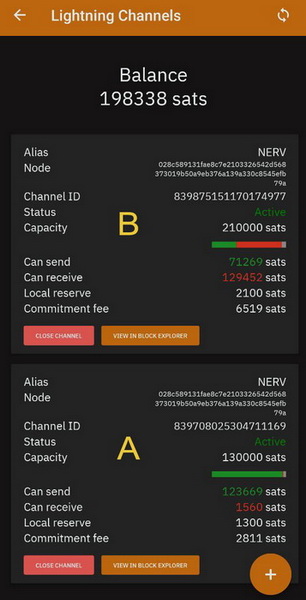
Goed, nu ben je klaar om te gaan, om genoeg sats via LN te verzenden en ontvangen!
GELUKKIGE BITCOIN LIGHTNING!
Blixt - Derde contact
Onthoud, in hoofdstuk één "Eerste contact" waren er 2 opties in het Welkomstscherm:
- Optie A - Nieuwe wallet aanmaken
- Optie B - Wallet herstellen
Laten we het nu hebben over hoe je een Blixt-wallet of een andere LND-gecrashte node kunt herstellen. Dit is wat technischer, maar let op. Dat is niet zo moeilijk.
OPTIE B - Herstel wallet
In het verleden heb ik een speciale handleiding geschreven over hoe je een gecrashte Umbrel-node kunt herstellen, waarin ik ook de methode noemde om Blixt te gebruiken als snel herstelproces, met behulp van het seed + channel.backup-bestand van Umbrel.
Ik heb ook een handleiding geschreven over hoe je je Blixt-node kunt herstellen of je Blixt naar een ander apparaat kunt migreren, hier.
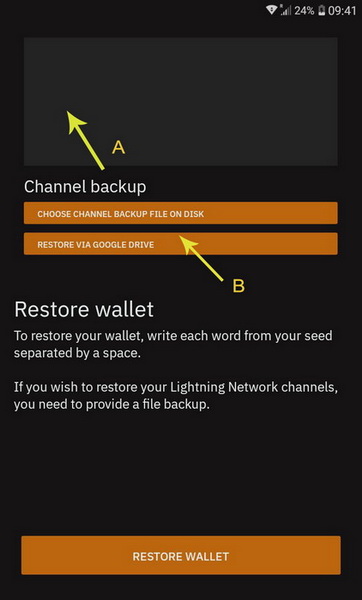
Maar laten we dit proces in eenvoudige stappen uitleggen. Zoals je in de afbeelding hierboven kunt zien, zijn er 2 dingen die je moet doen om je vorige Blixt/LND-knooppunt te herstellen:
- het bovenste vak is waar je alle 24 woorden van je seed (oude/dode knooppunt) moet invullen
- onder zijn er twee knopopties om het channel.backup-bestand in te voegen/uploaden, eerder opgeslagen vanaf je oude Blixt/LND-knooppunt. Het kan van een lokaal bestand zijn (je uploadt het eerder naar je apparaat) of van een Google Drive/iCloud-locatie op afstand. Blixt heeft deze optie om je kanaalback-up rechtstreeks op een Google/iCloud-station op te slaan. Zie meer details op Blixt Features Page.
Desalniettemin, als je eerder geen open LN-kanalen had, hoef je geen channels.backup-bestand te uploaden. Voer gewoon de 24 woorden seed in en klik op de herstelknop.
Vergeet niet om Tor te activeren via het bovenste 3-puntsmenu, zoals we hebben uitgelegd in het gedeelte Optie A. Dat is het geval wanneer je ALLEEN Tor-peers had en niet via clearnet (domein/IP) kon worden gecontacteerd. Anders is het niet nodig.
Een andere handige functie is om een specifieke Bitcoin-node in te stellen via dat bovenste menu. Standaard synchroniseert het blokken van node.blixtwallet.com (neutrino-modus), maar je kunt elke andere Bitcoin-node instellen die neutrino-synchronisatie biedt.
Dus zodra je die opties hebt ingevuld en op de herstelknop hebt geklikt, zal Blixt eerst de blokken via Neutrino synchroniseren, zoals we hebben uitgelegd in het hoofdstuk Eerste contact. Wees dus geduldig en bekijk het herstelproces in het hoofdscherm door op het synchronisatiepictogram te klikken.
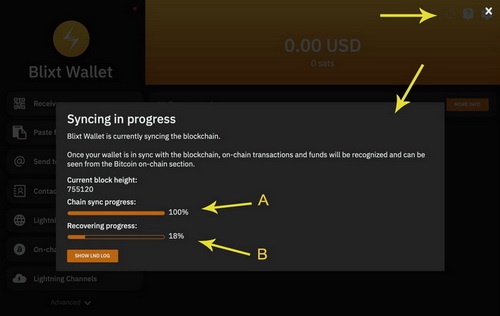
Zoals u in dit voorbeeld kunt zien, zijn de bitcoinblokken 100% gesynchroniseerd (A) en is het herstelproces in gang (B). Dat betekent dat de LN-kanalen die u eerder had, worden gesloten en de fondsen worden teruggezet in uw Blixt onchain-wallet.
Dit proces kost tijd! Wees dus geduldig en probeer uw Blixt actief en online te houden. De eerste synchronisatie kan 6-8 minuten duren en de sluitende kanalen kunnen 10-15 minuten duren. Zorg er dus voor dat het apparaat goed is opgeladen.
Zodra dit proces is gestart, kunt u in de Magic Drawer - Lightning Channels de status van elk van uw vorige kanalen controleren, waarbij wordt aangegeven dat deze de status "in afwachting van sluiten" hebben. Zodra elk kanaal is gesloten, kunt u de sluitende tx in de onchain-wallet zien (zie Magic Drawer - Onchain) en het tx-menulogboek openen.
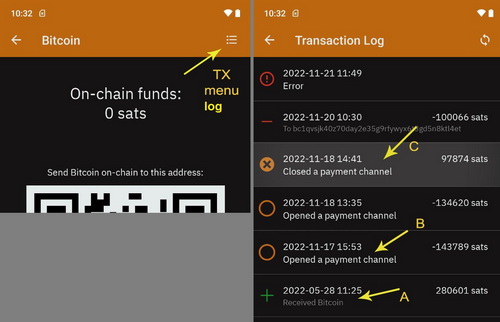
Het is ook goed om te controleren en toe te voegen als ze er niet zijn, uw eerdere peers die u had in uw oude LN-knooppunt. Ga dus naar het menu Instellingen, naar "Lightning Network" en ga naar de optie "Show Lightning Peers".
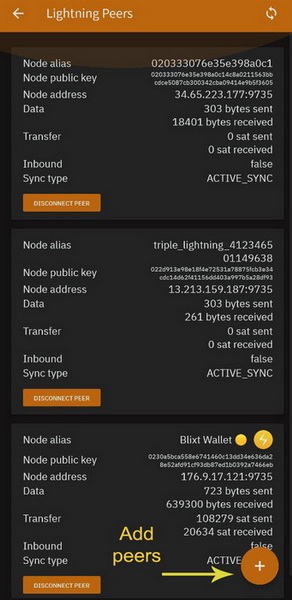
In het gedeelte ziet u de peers waarmee u op dat moment bent verbonden en u kunt er meer toevoegen, het is beter om die toe te voegen waarmee u eerder kanalen had. Ga gewoon naar de Amboss-pagina, zoek naar de aliassen of nodeID's van je peer nodes en scan hun node-URI.
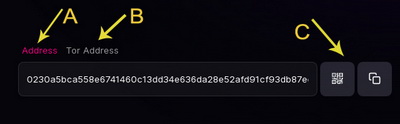
Zoals je kunt zien in de afbeelding hierboven, zijn er 3 aspecten:
A - vertegenwoordigt de clearnet node-adres-URI (domein/IP)
B - vertegenwoordigt de Tor onion node-adres-URI (.onion)
C - is de QR-code om te scannen met je Blixt-camera of de kopieerknop.
Deze node-adres-URI moet je toevoegen aan je peers-lijst. Wees je er dus van bewust dat alleen de node alias naam of nodeID niet genoeg is.
Nu kun je naar Magic Drawer (bovenste linker menu) - Lightning Channels gaan, en je kunt zien op welke maturity block height de fondsen worden teruggestort naar je onchain adres.
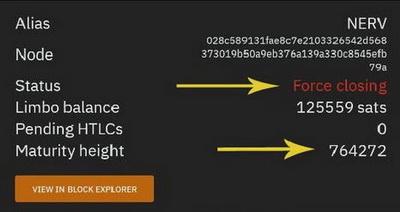
Dat bloknummer 764272 is wanneer de fondsen bruikbaar zijn in je bitcoin onchain adres. En het kan tot 144 blokken duren vanaf het eerste bevestigingsblok totdat ze worden vrijgegeven. Controleer dat dus in de mempool.
En dat is alles. Wacht gewoon geduldig tot alle kanalen gesloten zijn en het geld terug in je onchain wallet staat.
👈 Geheime herstelmethode #
Er is nog een andere methode om je Blixt LND-knooppunt te herstellen zonder de kanalen te sluiten. Maar deze is verborgen voor gewone noob-gebruikers, omdat deze methode ALLEEN is voor degenen die weten wat ze doen.
Als je je bestaande (werkende) Blixt-knooppunt naar een ander nieuw apparaat moet migreren, zonder de bestaande LN-kanalen te sluiten, moet je deze stappen uitvoeren:
- We gaan ervan uit dat je de Blixt Wallet-seed (24 woorden aezeed) al hebt opgeslagen
- Ga op het oude apparaat naar "Instellingen" - debugsectie - "Compacte LND-database". Deze stap is optioneel, maar wordt aanbevolen als je een kleinere omvang van het channel.db-bestand wilt. Meestal is het vrij groot, afhankelijk van je node-activiteit. Dit zal Blixt opnieuw opstarten en de db-bestandsgrootte comprimeren.
- Ga na het opnieuw opstarten naar "Instellingen" en verander je normale aliasnaam in "Hampus". Dit zal de verborgen opties activeren, alleen voor geavanceerde gebruikers.
- Ga helemaal naar beneden naar het gedeelte "Debug" en je zult een nieuwe optie zien "Exporteer channel.db-bestand". WAARSCHUWING! Zodra je deze export uitvoert, zal de bestaande Blixt LN-node op dit oude apparaat worden uitgeschakeld en zal de volledige node-database (channel.db) worden geëxporteerd, klaar om te worden geïmporteerd in een nieuw apparaat.
- Dit db-bestand zal worden opgeslagen in een aangewezen map op je oude apparaat (Documenten of Downloads) en van daaruit zul je het moeten verplaatsen zoals het is naar je nieuwe apparaat. U kunt bijvoorbeeld de LocalSend FOSS-app gebruiken om het bestand rechtstreeks tussen apparaten over te zetten.
- Op dit moment MOET uw oude Blixt uitgeschakeld blijven. OPEN HET NIET MEER!
- Zodra u het channel.db-bestand naar het nieuwe apparaat hebt overgezet, start u de nieuwe installatie van Blixt en kiest u "Restore wallet" in het eerste scherm.
- Druk lang op de knop waar "Select SCB file" staat (NIET gewoon klikken!) en dan ziet u de optie om een channel.db-bestand te selecteren waar u het lokaal op het nieuwe apparaat opslaat. Als u gewoon op die knop drukt, wordt standaard een SCB-bestand gebruikt (met sluitende kanalen), het werkt niet voor volledige back-up livekanalen.
- Plaats de seed van 24 woorden en klik vervolgens op "Restore"
- U zult zien dat Blixt begint met synchroniseren met Neutrino. U kunt ook de synchronisatielogs bekijken.
- HOUD ER REKENING MEE! Probeer Blixt de hele tijd open te houden in deze fase! Laat het niet in slaapstand gaan of sluit het app-scherm. Dat kan de eerste synchronisatie verstoren en u moet het opnieuw doen. Wacht geduldig, het duurt niet langer dan een paar minuten.
- Zodra de synchronisatie van de eerste blokken is voltooid, worden uw vorige wallet-adressen snel gescand en zijn uw kanalen weer online, actief en wel.
- Helaas is het (nog) niet mogelijk om de vorige betalingsgeschiedenis en contacten te herstellen. Maar dat is hoe dan ook niet zo belangrijk.
En KLAAR! Nu hebt u een volledig herstelde Blixt LN-node. Het zou ook kunnen werken met andere LND-back-ups (Umbrel, Raspiblitz etc.) als u eerder het channel.db-bestand correct hebt opgeslagen. Blixt kan dus letterlijk elke dode LND-node opslaan.
Blixt - Fourth Contact
Dit hoofdstuk gaat over maatwerk en hoe u Blixt Node beter leert kennen. Ik zal niet alle beschikbare functies beschrijven, er zijn er te veel en ze zijn al uitgelegd op de Blixt-functiespagina.
Maar ik zal er een paar noemen die nodig zijn om verder te gaan met het gebruik van uw Blixt en een geweldige ervaring te hebben.
A - Naam (NameDesc)
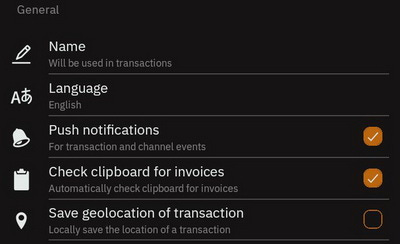
De NamDesc is een standaard voor het doorgeven van de "ontvangernaam" in BOLT11-facturen.
Dit kan elke naam zijn en kan op elk moment worden gewijzigd.
Deze optie is erg handig in verschillende gevallen, wanneer u een naam samen met de factuurbeschrijving, zodat de ontvanger een hint kan krijgen van wie die sats heeft ontvangen. Dit is volledig optioneel en ook in het betalingsscherm moet de gebruiker het vakje aanvinken om de aliasnaam te verzenden.
Hier is een voorbeeld van hoe het eruit zou zien als u chat.blixtwallet.com
gebruikt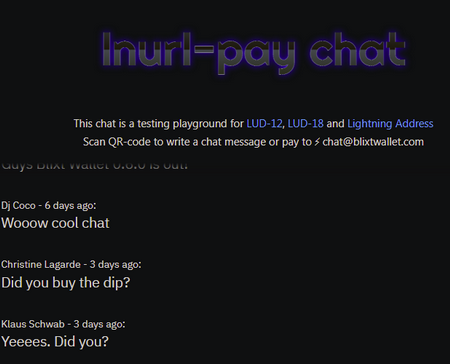
Dit is een ander voorbeeld van het verzenden naar een andere wallet-app die NameDesc ondersteunt:
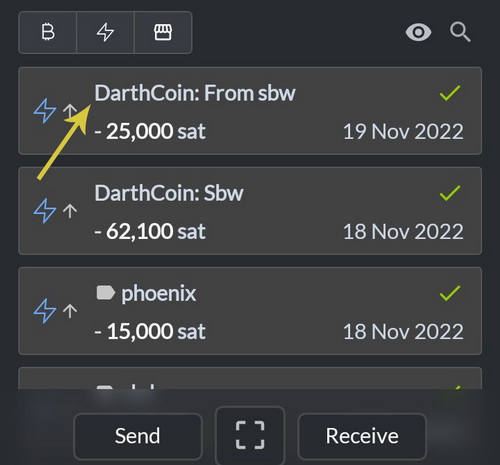
B - Lightning Box
Beginnend met de nieuwe v0.6.9-420 onlangs aangekondigd, introduceerde Blixt een nieuwe krachtige functie voor Lightning Address in Blixt.
Deze nieuwe functie is optioneel en staat niet standaard AAN!
Op dit moment wordt de standaard LN Box uitgevoerd door de Blixt-server en biedt een @blixtwallet.com LN-adres. Maar IEDEREEN met een LND-openbaar knooppunt kan de Lightning Box-server uitvoeren en een LN-adres aanbieden voor zijn eigen domein, self-custody.
Op dit moment stuurt de Blixt-server alleen de betalingen door die naar LN-adressen @blixtwallet.com worden verzonden naar de Blixt-gebruikers die hun LN-adres hebben ingesteld. Gebruikers moeten hun Blixt node wallet in "persistent mode" zetten om deze betalingen te ontvangen op hun @blixtwallet.com LN-adressen.
Zie in de release notes de video demo over hoe je je LN-adres in Blixt instelt.
Dit LN-adres geïmplementeerd in de Blixt wallet app, is als een chat via LN, direct en leuk, en ondersteunt ook LUD-18 (het toevoegen van een aliasnaam aan een betaling). Je kunt al je reguliere LN-adressen die je vaak gebruikt toevoegen aan je contactenlijst en deze bij de hand hebben om te chatten. Nu kan Blixt worden beschouwd als een volledige LN-chat-app 😂😂.
Een andere handige functie is de volledige ondersteuning voor LUD-18 (dat ook Stacker.News en anderen ondersteunen).
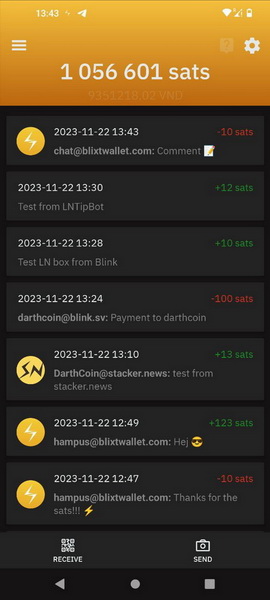
Zoals je kunt zien in de schermafbeelding hierboven, werd bij het verzenden vanaf een Stacker News-account het logo + LN-adres + bericht mooi weergegeven. Hetzelfde geldt voor het verzenden vanaf Blixt, u kunt uw Blixt LN-adres toevoegen of gewoon de aliasnaam (eerder ingesteld in de Blixt-instellingen) of zelfs beide.
Deze optie van LUD-18 kan ook handig zijn voor abonnementsservices, waarbij de gebruiker een specifieke alias kan verzenden (is NIET uw node-alias of uw echte naam!) en op basis daarvan kunt u worden geregistreerd of een specifiek bericht terugkrijgen of wat dan ook. Het koppelen van een aliasnaam (LUD-18) + opmerking (LUD-12) aan een LN-betaling kan meerdere use cases hebben!
Hier is de code voor Lightning Box als u het voor uzelf, voor uw familie en vrienden, op uw eigen node uitvoert.
Hier kunt u ook de LSP Dunder-server uitvoeren voor mobiele Blixt-nodes en liquiditeit bieden voor Blixt-gebruikers als u een goede openbare LN-node hebt (werkt alleen met LND).
C - Back-up LN-kanalen en seed words
Dit is een zeer belangrijke functie!
Na het openen of sluiten van een LN-kanaal moet u een back-up maken. Dit kan handmatig worden gedaan door een klein bestand op te slaan op een lokaal apparaat (meestal downloadmap) of door een Google Drive- of iCloud-account te gebruiken.
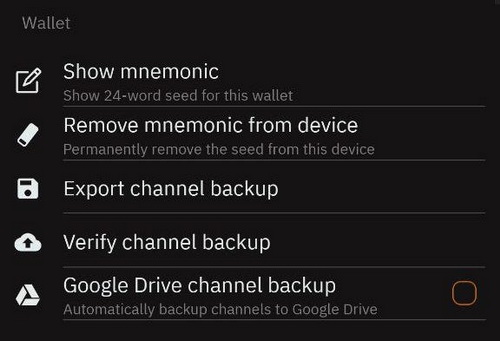
Ga naar Blixt-instellingen - Wallet-sectie. Daar hebt u de opties om alle belangrijke gegevens voor uw Blixt-wallet op te slaan:
- “Show mnemonic” - toont de 24 woorden seed om ze op te schrijven
- “Remove mnemonic from device” - dit is optioneel en gebruik het alleen als je de seed woorden echt van je apparaat wilt verwijderen. Dit wist NIET je wallet, alleen de seed. Maar wees gewaarschuwd! Er is geen manier om ze te herstellen als je ze niet eerst hebt opgeschreven.
- “Export channel backup” - deze optie slaat een klein bestand op je lokale apparaat op, meestal in de map “downloads”, van waaruit je het kunt halen en buiten je apparaat kunt verplaatsen, voor veilige bewaring.
- “Verify channel backup” - dit is een goede optie als je Google Drive of iCloud gebruikt om de integriteit van de back-up op afstand te controleren.
- “Google Drive channel backup” - slaat het back-upbestand op in je persoonlijke Google Drive. Het bestand is gecodeerd en wordt opgeslagen in een aparte repository dan je gebruikelijke Google-bestanden. Er zijn dus geen zorgen dat het door iedereen kan worden gelezen. Hoe dan ook, dat bestand is totaal nutteloos zonder de seed-woorden, dus niemand kan je geld uit dat bestand halen.
Ik zou het volgende aanbevelen voor deze sectie:
- Gebruik een wachtwoordbeheerder om je seed- en back-upbestand veilig op te slaan. KeePass of Bitwarden zijn daar erg goed voor en kunnen worden gebruikt op multiplatform en zelf gehost of offline.
- MAAK DE BACK-UP ELKE KEER dat je een kanaal opent of sluit. Dat bestand wordt bijgewerkt met de kanaalinfo. Het is niet nodig om dit te doen na elke transactie die je hebt gedaan op LN. De kanaalback-up slaat die info niet op, maar alleen de status van het kanaal.
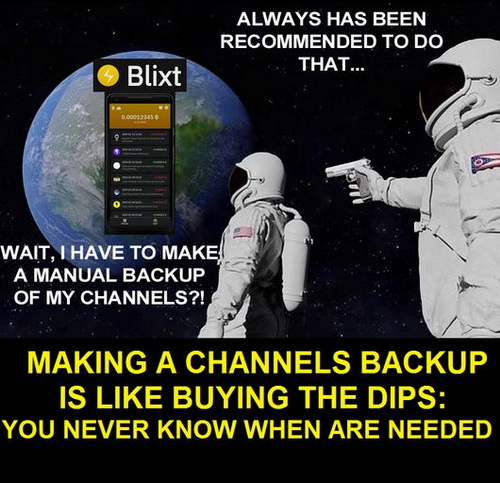
Blixt - Tips en trucs #
CASE 1 - SYNCHRONISATIEPROBLEMEN
Mijn Blixt synchroniseert niet... Mijn Blixt toont het saldo niet... Mijn Blixt kan geen kanalen openen... Ik heb geprobeerd het te herstellen op een ander apparaat... etc.
Al deze problemen beginnen omdat UW APPARAAT NIET GOED SYNCHRONISEERT. Begrijp dit belangrijke aspect: Blixt is een mobiele LND-node, die Neutrino gebruikt voor het synchroniseren/lezen van de blokken.
- Hier is een minder technische uitleg van Bitcoin Magazine
- Hier zijn meer technische bronnen van Bitcoin Optech
- Hier is hoe je Neutrino op je eigen home node kunt activeren en blockfilters voor je mobiele node kunt serveren, van Docs Lightning Engineering
HERINNERING: Neutrino gebruiken via clearnet is volkomen veilig, uw IP of xpub worden niet gelekt. U leest gewoon blokken van een externe node met neutrino. Dat is alles. De rest gebeurt op uw lokale apparaat.
Het is dus NIET NODIG om het met Tor te gebruiken. Tor zal een enorme latentie toevoegen aan uw synchronisatieproces en zal uw Blixt erg instabiel maken. Als u echt via Tor wilt gebruiken, wees dan zeker van wat u doet en heb een goede verbinding en geduld. Hetzelfde geldt voor het gebruik van een VPN. Wees voorzichtig met de latentie die je van die VPN krijgt.
Je kunt de latentie van een neutrino-server testen door deze eenvoudig te pingen, vanaf een pc of vanaf je mobiel.

Dit is een gebruikelijke ping naar de neutrino-server europe.blixtwallet.com, dit laat zien dat de verbinding erg goed is met een responstijd van gemiddeld 50 ms en een TTL van 51. De responstijd kan variëren, maar niet te veel. TTL moet stabiel zijn.
Als deze waarden hoger zijn dan 100-150 ms, dan zal je synchronisatieproces verouderd zijn of, nog erger, het kan gesloten kanalen door peers veroorzaken! Negeer dit aspect niet.
Zonder een goede synchronisatie kun je ook niet de juiste balans zien of zullen je LN-kanalen niet online en operationeel worden. Het maakt niet uit hoeveel giga ultra terra mbps je hebt, de downloadsnelheid MAAKT NIET UIT. Het gaat om de tijdrespons en TTL (time to live).
Dit is een algemeen geval voor LATAM-gebruikers. Ik weet niet wat er daar gebeurt, maar jullie hebben een vreselijke verbinding met pings van meer dan 200 ms die elke synchronisatie kunnen verstoren.
Dus wat is de oplossing voor deze wanhopige gebruikers?
- stop met het gebruiken van Blixt met Tor. Is totaal nutteloos
- je kunt een VPN gebruiken, maar kies deze verstandig en houd de ping voortdurend in de gaten. Gebruik er een die dichter bij je geografische locatie is. Afstand betekent meer ms responstijd, onthoud dat.
- selecteer verstandig je neutrino-peers, hier is een lijst met bekende openbare neutrino-servers:
For US region
btcd1.lnolymp.us | btcd2.lnolymp.us
btcd-mainnet.lightning.computer
swest.blixtwallet.com (Seattle)
node.eldamar.icu
noad.sathoarder.com
bb1.breez.technology | bb2.breez.technology
neutrino.shock.network
For EU region
europe.blixtwallet.com (Germany)
For Asia region
sg.lnolymp.us
asia.blixtwallet.com
Een andere manier is om er een te selecteren uit deze lijst met nodes die de "compacte filters" (BIP157 / neutrino) aankondigen - Bitnodes Page Neutrino filter. Kies er een die dichter bij uw geografische locatie ligt.
Een andere manier (de beste manier) is om verbinding te maken met een lokale community node, gerund door een vriend of groep die u kent, en die een neutrino-verbinding aanbiedt. Hier zijn de instructies hoe je het moet doen. Hun node zal op geen enkele manier worden beïnvloed, ze hebben alleen een stabiele en openbare verbinding nodig.
Er is behoefte aan meer neutrino-servers in de LATAM-regio, voor een betere en snelle synchronisatie. Organiseer jezelf dus, met je lokale Bitcoin-community en bepaal wie en waar een Bitcoin Core + Neutrino voor je eigen gebruik draait. Alleen een openbaar IP is voldoende. Als je geen toegang hebt tot een openbaar IP, kun je een VPS-IP gebruiken en een wireguard-tunnel maken naar je thuisnode. Op die manier leidt u al het verkeer om naar uw lokale VPS IP, zonder dat u privé-informatie over uw home node prijsgeeft.
CASE 2 - SYNCHRONISATIE NOOIT AFRONDEN
Mijn Blixt heeft een goede verbinding met de neutrino-server, maar blijft hangen bij het synchroniseren.
Tijdserver
Soms gebruiken mensen verschillende oude apparaten of zijn ze niet goed verbonden met een tijdserver. Neutrino synchroniseert goed totdat de werkelijke blokken worden bereikt die niet overeenkomen met de echte lokale tijd. U ziet in Blixt lnd logs een foutmelding die zegt dat "block time stamp is far from future" of iets dat te maken heeft met "header don't pass sanity check".
Snelle oplossing: stel de juiste tijd en datum in voor uw apparaat en start Blixt opnieuw op.
Weinig ruimte op apparaat
Soms kan het gebruik van een oud apparaat met weinig ruimte een drempelwaarde bereiken en vastlopen. Als u deze mobiele LND-node vaker gebruikt, worden de neutrino-bestanden groter en ook het channel.db-bestand.
Snelle oplossing: Ga naar Blixt Options - Debug-sectie - Selecteer "stop LND and delete neutrino files". De app wordt opnieuw opgestart en er wordt een nieuwe, frisse synchronisatie gestart. Soms kan deze snelle oplossing ook beschadigde gegevens repareren. Houd er rekening mee dat het enige tijd duurt, tussen 1 en 3 minuten om volledig opnieuw te synchroniseren. Het verwijdert GEEN bestaande fondsen of kanalen, maar ja, na het opnieuw synchroniseren kan het een herscan van je bitcoinadressen activeren en dat kan meer tijd kosten.
De volgende stap is om te controleren hoeveel data er nog bezet is. Je kunt dit zien in Android App info - data. Als het nog steeds groter is dan 400-500 MB, kun je de lnd-bestanden comprimeren. Ga dus naar Blixt Options - Debug-sectie - Selecteer "Compact DB LND". Start de Blixt-app opnieuw als dit niet automatisch gebeurt. Het comprimeren vindt plaats bij het opstarten en is slechts één keer. Nu zul je zien dat de Blixt-data minder bezet is.
Persistent mode
Soms openen mensen Blixt lange tijd niet, dus is de synchronisatie veel te oud. Maar ze verwachten dat het direct wordt gesynchroniseerd wanneer ze het openen.
Heb geduld en kijk naar het bovenste draaiende wiel. Optioneel kunt u naar Opties - Node-info bekijken gaan en kijken of het is gesynchroniseerd met de keten en gesynchroniseerd met de grafiek die is gemarkeerd als "true". Zonder die "true"-vermelding kunt u Blixt niet goed gebruiken, kunt u het saldo niet correct zien, kunt u de LN-kanalen niet online zien, kunt u geen betalingen doen.
Snelle oplossing: Er is een krachtige optie om uw Blixt-knooppunt "in leven te houden". Ga naar Opties - Experimenten - Selecteer "Activeer persistente modus". Dat zal uw Blixt opnieuw opstarten en de lnd-service in persistente modus zetten, oftewel altijd actief zijn en uw synchronisatie online houden, zelfs als u naar een andere app overschakelt of Blixt gewoon sluit (niet geforceerd sluiten of de taak beëindigen). U kunt het de hele dag zo laten als u een stabiele verbinding hebt en u Blixt meerdere keren moet gebruiken. Het zal niet te veel batterij verbruiken.
Hier is een videodemonstratie van hoe de "Persidente modus" werkt op Android met Blixt
CASE 3 - IK WIL MIGREREN NAAR EEN ANDER APPARAAT
Oké, over dit scenario heb ik een uitgebreide handleiding geschreven op de FAQ-pagina: met 2 opties, snel (coöperatief sluiten van kanalen vóór migratie) en langzaam (geforceerd sluiten van kanalen omdat het oude apparaat dood is).
Maar ik wil hier enkele belangrijke aspecten herhalen en een nieuwe "geheime" procedure toevoegen.
HERINNERING:
- Maak ALTIJD een back-up van de status van je kanalen (SCB) NADAT je een kanaal opent of sluit. Het duurt maar een paar seconden om dit te doen.
- Bewaar de oude SCB-bestanden niet, om niet in de war te raken en ze te herstellen. Ze zijn totaal nutteloos en kunnen een strafprocedure activeren als je ze ziet. Gebruik altijd de laatste versie van het SCB-bestand als u doorgaat met herstellen.
- Sla het SCB-bestand (een gecodeerde tekst met de extensie .bin) op een veilige plek op van uw apparaat. U kunt LocalSend gebruiken om dit bestand naar een pc of ander apparaat te verplaatsen.
- Sla ook de seed van uw Blixt-portemonnee op een veilige plek op, bijvoorbeeld een offline wachtwoordbeheerder / gecodeerde USB.
Geheime methode: Hoe u een Blixt-knooppunt migreert zonder de bestaande kanalen te sluiten. Hiervoor moet u de vorige sectie "Derde contactpersoon" in deze handleiding over "Portemonnee herstellen" aandachtig lezen.
Deze procedure is NIET VOOR NOOBS, maar alleen voor gevorderde gebruikers! Daarom is het niet algemeen toegankelijk en raad ik aan om het alleen te doen met hulp van Blixt-ontwikkelaars of mijn ondersteuning. Negeer dit advies alstublieft niet.
CASE 4 - WELKE PEERS MOET U GEBRUIKEN OM KANALEN TE OPENEN?
Zoals ik schreef op de Blixt-handleidingenpagina zijn er veel manieren om kanalen te openen met deze mobiele LND-node. Maar ik wil u hier graag herinneren aan een aantal belangrijke aspecten:
- Open met bekende LSP-nodes en met peers die door de community zijn goedgekeurd. Zie hier een lijst
- Open niet met willekeurige Tor-only-nodes. Die zijn waardeloos en u krijgt alleen problemen met het niet kunnen uitvoeren van betalingen. Hoe goed je vriend "de node runner" ook is met een shitty Tor node in een jungle, het zal je nooit de beste routes geven voor een mobiele private node. Je opent geen kanalen met iemand omdat het je vriend is. Dit is geen Facebook! Je opent een kanaal voor: goede routes, kleine kosten, beschikbaarheid.
- het is niet nodig om een shit ton aan kleine kanalen te openen, 2-3 of max 4, maar met een goede hoeveelheid sats. Open geen kleine kanalen, ze zijn totaal nutteloos. Kleiner dan 200k voor een mobiel hebben niet veel nut.
- houd de LSP's in gedachten die inbound kanalen en JIT (just in time) kanalen aanbieden. Die zijn erg handig omdat je geen van je UTXO's hoeft te gebruiken, je kunt het openingskanaal betalen met fondsen die je al in andere LN wallets hebt, ze stapelen en voorbereiden voor een groter kanaal om te openen. Je zou deze JIT kanalen in je voordeel moeten gebruiken. Ik heb in deze gids meer opties voor peers voor private nodes zoals Blixt uitgelegd. Ook hier in deze gids die op SN is geplaatst heb ik uitgelegd hoe je de liquiditeit van private mobiele nodes kunt beheren.
Hier is ook een belangrijke handleiding over de soorten LN-kanalen die Blixt gebruiken. Lees deze aandachtig door!
Conclusie
Oké, er zijn nog veel meer geweldige functies die Blixt biedt, ik laat je ze één voor één ontdekken en veel plezier.
Deze app wordt echt onderschat, vooral omdat hij niet wordt ondersteund door VC-financiering, maar door de community wordt aangestuurd en met liefde en passie voor Bitcoin en Lightning Network is gebouwd.
Deze mobiele LN-node, Blixt, is een zeer krachtige tool in handen van veel gebruikers, als ze weten hoe ze hem goed moeten gebruiken. Stel je voor dat je met een LN-node in je eigen zak over de wereld loopt en niemand zal het weten.
En dan hebben we het nog niet eens over alle andere rijke functies die erbij horen, die maar weinig of geen andere wallet-apps kunnen bieden.
Ondertussen zijn hier alle links over deze geweldige Bitcoin Lightning Node:
- Officiële webpagina van Blixt
- Blixt Github-pagina
- Blixt-functiespagina - één voor één elke functie en functionaliteit uitleggen.
- Blixt FAQ-pagina - Lijst met vragen en antwoorden en probleemoplossing van Blixt
- Blixt Guides-pagina - demo's, videotutorials, extra handleidingen en use cases voor Blixt
- Downloaden: Android Play Store | iOS | APK direct downloaden
- Telegram-groep voor directe ondersteuning
- Geyser crowdfundingpagina - doneer sats zoals je wilt om het project te ondersteunen
- LNURL Chat Blixt - anonieme LN-chat
- Blixt presentatie - promo video Blixt Girls Calendar - promo video (u kunt uw 1e gebruik van LN testen)
- Afdrukbare A4 flyer met eerste stappen met Blixt, in verschillende talen.
- Blixt biedt ook een volledig functionele demo rechtstreeks op zijn website of op een speciale versieweb, om een volledige testervaring te hebben voordat u het in de echte wereld gaat gebruiken.
DISCLAIMER:
Ik word op geen enkele manier betaald of ondersteund door de ontwikkelaars van deze app. Ik heb deze handleiding geschreven omdat ik zag dat de interesse in deze wallet-app toeneemt en nieuwe gebruikers nog steeds niet begrijpen hoe ze ermee moeten beginnen. Ook om Hampus (de hoofdontwikkelaar) te helpen met documentatie over het gebruik van deze node wallet.
Ik heb geen andere interesse in het promoten van deze LN-app, behalve om de acceptatie van Bitcoin en LN te bevorderen. Dit is de enige manier!